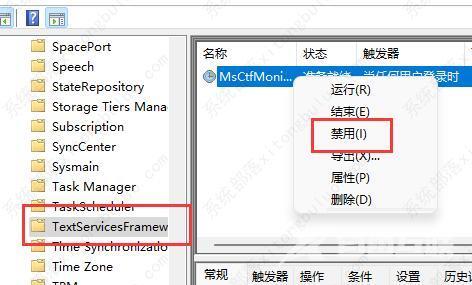Win11输入体验怎么关?有些Win11用户在使用某软件的时候,一直弹出提示Windows输入体验,但不知道怎么关闭这个功能,这篇文章是电脑系统城给大家带来的Win11关输入体验方法,步骤较多
Win11输入体验怎么关?有些Win11用户在使用某软件的时候,一直弹出提示Windows输入体验,但不知道怎么关闭这个功能,这篇文章是电脑系统城给大家带来的Win11关输入体验方法,步骤较多,但简单易懂,感兴趣的小伙伴一起来看看吧。
操作步骤
1、右键开始菜单图标,打开任务管理器。
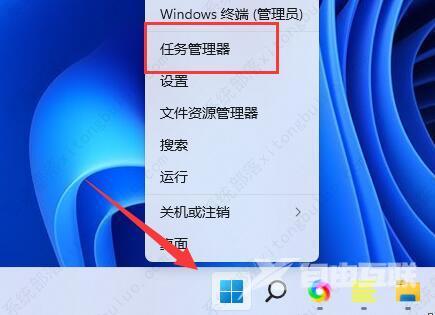
2、依次找到CTF加载程序、Microsoft IME和服务主机:Text input management service三个进程,右键结束任务。
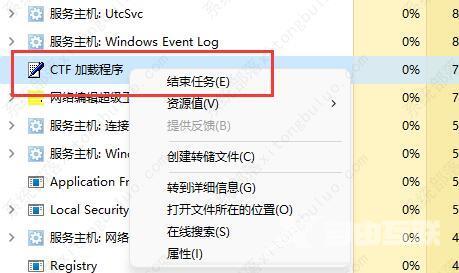
3、打开开始菜单,在上方搜索并打开服务。
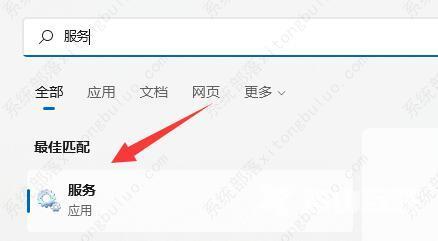
4、在其中找到Text input management service,右键停止。
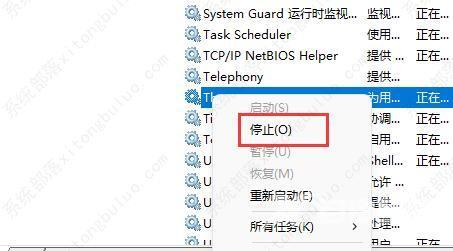
5、右键此电脑,打开管理,也可以右键开始图标,选择计算机管理。
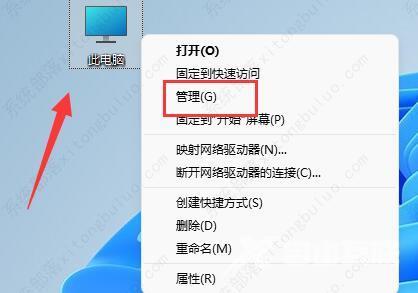
6、展开任务计划程序下的Microsoft中的Windows选项。
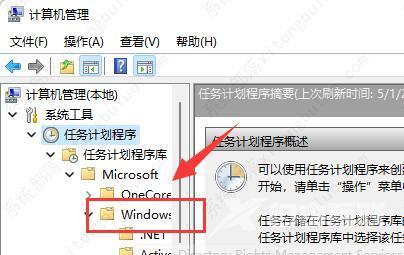
7、在左边找到TextServicesFramework,右键其中的任务禁用它。重启电脑就可以永久关闭输入体验对话框了。